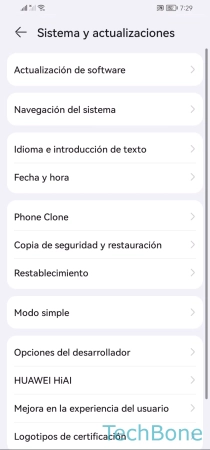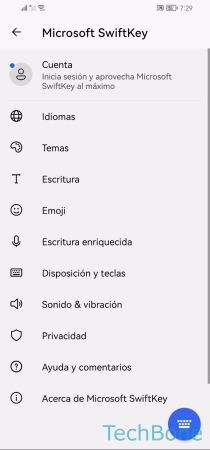Huawei - Configurar o Desactivar la Vibración
Para obtener una respuesta después de determinadas entradas, se puede configurar la vibración.
Escrito por Denny Krull · Última actualización el
Además de los sonidos del sistema, el dispositivo Huawei también ofrece retroalimentación háptica, de modo que el móvil vibra cuando se realizan entradas. A continuación mostramos cómo activar o desactivar las respuestas táctiles.
El usuario puede determinar si el dispositivo móvil Huawei debe vibrar al tocar la pantalla, por ejemplo, al navegar por los menús o al tocar los interruptores de diferentes opciones. Además de la respuesta táctil, que también incluye los botones de navegación, se puede configurar la vibración para las llamadas entrantes o para el teclado. Los ajustes de sonido y vibración también incluyen la configuración del patrón de vibración para determinar, cómo debe vibrar el móvil en llamadas entrantes o al recibir notificaciones.
Al Tocar
El usuario puede especificar si el móvil Huawei debe reproducir una retroalimentación háptica o una breve vibración al tocar elementos en la pantalla. Esto incluye interruptores, menús, la barra de navegación y sirve como respuesta táctil.
En Llamadas
Independientemente de la respuesta táctil del sistema, el usuario puede activar o desactivar la vibración para las llamadas entrantes en el móvil Huawei.
Patrón de Vibración para Llamadas
La interfaz de usuario EMUI trae una opción para configurar la vibración para las llamadas entrantes en el móvil Huawei. Así, el usuario puede determinar cómo debe reproducirse la vibración al recibir una llamada seleccionando uno de los siguientes patrones de vibración:
- Estándar
- Continua
- Corta
- Latido
- Swing
- Toc, toc, toc
- Pájaro carpintero
- SOS
- Ninguna
Patrón de Vibración para Notificaciones
Además de la vibración para las llamadas, se puede cambiar la vibración para las notificaciones de aplicaciones y elegir uno de los siguientes patrones de vibración:
- Estándar
- Continua
- Corta
- Latido
- Swing
- Toc, toc, toc
- Pájaro carpintero
- SOS
- Ninguna
Vibración del Teclado
El teclado predeterminado del dispositivo Huawei viene con una configuración de vibración avanzada que permite desactivar completamente la vibración, activar la vibración Android predeterminada o configurar la intensidad de vibración.
Preguntas más frecuentes (FAQ)
¿Cómo quitar la vibración del teclado?
Para activar o desactivar la vibración del teclado, el usuario tiene que entrar a los ajustes del teclado Swiftkey y seleccionar la opción "Sonido y vibración" en la que puede deshabilitar la vibración al pulsar teclas o cambiar la intensidad de la vibración.
¿Cómo desactivar la respuesta táctil?
La retroalimentación háptica, por la que se reproduce una breve vibración por cada entrada en la pantalla, puede activarse o desactivarse en cualquier momento en los ajustes de sonido y vibración. Tras desactivar la respuesta táctil, el móvil no vibrará al tocar interruptores, menús o los botones de la barra de navegación.
¿Por qué el móvil no vibra cuando entran llamadas?
La vibración para las llamadas entrantes es independiente de la respuesta táctil y hay que activarla por separado en el móvil Huawei.